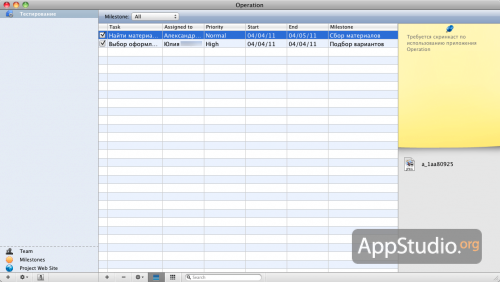Operation. Простой менеджер проектов для Mac OS X

Залогом успеха и удачного завершения какого-либо начинания является его планирование и грамотное управление. Средства для управления проектами, как правило, представляют из себя громоздкие приложения, а зачастую и большие комплексные пакеты, на освоение которых уйдет не один день или неделя. Но из любого правила всегда есть исключения, в чем мы еще раз смогли убедиться, познакомившись с приложением Operation, которое создали разработчики из компании Jumsoft. Приложение позиционируется как простое и эффективное средство для управления проектами домашнего и малого бизнеса. Ему будет посвящен наш сегодняшний обзор.
Приложение имеет типичный Cocoa-интерфейс, русской локализации, ровно и какой-либо другой, отличной от английского языка, нет, что, впрочем, не мешает при работе использовать кириллицу. Рабочее окно программы разделено на несколько частей-панелей.
- Левая панель. Служит для отображения списка проектов и их составляющих: этапов, участников и пр.
- Мини-тулбар. Убираемый тулбар, содержащий в себе элементы управления показом содержимого.
- Правая панель. Основное рабочее поле, в котором и ведется работа с проектами.
- Панель инструментов. Позволяет добавлять, удалять, редактировать проекты и их составляющие. Также на ней расположены средства поиска и управления показом содержимого проектов. Панель визуально разделена на две части, для того, чтобы пользователю легче было ориентироватся в том, для какой панели какие инструменты предназначены.
Работать с приложением довольно просто. Для начала создадим новый проект, воспользовавшись кнопкой «+» на панели инструментов или соответствующим пунктом (File -> New Project) в меню программы. Как вариант, можно использовать шорткат, указанный в той же самой строке меню. При создании нового проекта, кроме, собственно, самого названия, можно и нужно задать приоритет важности проекта (5 вариантов, от самого низшего Lowest и до самого высокого Urgent). Если у пользователя будет достаточно много проектов, то это позволит легче ориентироваться среди них и выделять наиболее важные. Для полноты информации указываем примерные сроки для проекта (примерные потому, что их в любое время можно изменить), адрес веб-сайта проекта (если есть), имя клиента и краткое описание сути проекта.

После создания нового проекта в правой части окна добавились два дополнительных поля для отображения заметок (описаний) по текущим задачам проекта и прикрепленных к ним файлов.
На следующем шаге начинаем заносить в список всех участников текущего проекта, который мы только что создали. Для этого, воспользовавшись мини-тулбаром, перейдем в раздел Team, а далее, используя кнопку «+«, внесем по очереди всех участников проекта. Данные, касающиеся участников проекта можно конечно вносить вручную, но гораздо проще и удобнее воспользоваться функцией поиска по адресной книге пользователя, ведь наверняка все лица, с которыми обычно работает пользователь, уже есть там. Результаты поиска выводятся моментально, по мере составления поискового запроса, причем имеющиеся данные тут же подставляются в соответствующие поля. Если в результате поиска найден несколько человек, то будут показаны данные первого из них, а остальных можно просмотреть, используя блок управления просмотром, появившийся слева от поискового поля.
После всех этих предварительных действий, собственно, можно и начинать работать с данным проектом.
Любой проект, в зависимости от своей сложности, имеет в своем составе несколько этапов, разделяемых вехами. Для того, чтобы в Operation создать первый этап проекта, с помощью того же мини-тулбара перейдем в режим Milestones и создадим первый этап проекта (с помощью кнопки «+«). В свойствах этапа, помимо стандартных атрибутов: названия, примерных сроков и описания, можно назначить лицо, ответственное за данных этап, из числа тех, что мы занесли в список участников текущего проекта. Это может быть как один человек, так и несколько.

Изначально всем вновь созданным этапам присваивается статус Open, который, после фактического завершения этапа, можно поменять на Done. Разработчики намерненно не задействовали возможность автоматического завершения этапов проекта при наступлении заданной даты, потому что точное исполнение сроков в практике проектного управления — большая редкость :)
Как проект состоит из нескольких этапов, так и каждый этап состоит из нескольких частей или, если хотите, задач. Чтобы начать работать с задачами, делаем клик мышкой по названию проекта и используя кнопку «+» на панели инструментов, создаем новую задачу. При создании задачи, кроме названия и примерных сроков исполнения, указываются ответственные за выполнение данной задачи и этап проекта, к которому задача относится.

Для удобства пользователей отображение задач осуществляется в двух режимах: в виде классического списка и визуализации. Визуализация выполнена в виде тетрадных листков, лежащих на некоей поверхности. Данный режим более нагляден и для него есть возможность выбрать в настройках программы цвет фона поверхности (6 вариантов), но, тем не менее, он кажется нам менее информативным, хотя бы потому, что в нем не отображаются сроки исполнения задач, хотя соответствующие поля имеются. Опять же классический варант хорош тем, что кликнув мышкой на иконке прикрепленного файла, пользователь может открыть папку, в которой находится данный файл. В визуализированном варианте такая возможность отсутствует.
Понравилось то, что ту или иную задачу, кроме выставления статуса, можно дополнительно выделить любым цветом из 7 доступных (аналогично системе цветовых меток в GMail).
Еще одной фишкой приложения, безусловно, может считаться визуальное отображение степени завершенности выбранного проекта. Каждая выполненная задача окрашивает часть узкой панели выбора этапов проекта в бледно-фиолетовый цвет, тем самым показывая насколько проект близок к завершению.
Средства поиска, вынесенные на панель инструментов, позволяют осуществлять поиск по всем полям проектов, их этапов, задач, а также по спискам участников. Вывод результатов происходит мгновенно, по мере составления поискового запроса.
Вот, собственно, и все основные возможности приложения Operation. Каких-либо уникальных возможностей по ведению проектов оно не предлагает, в основном средства для простого планирования и контроля за выполнением задач, но зато оно отличается простотой и легкостью освоения.
К недостаткам программы, кроме тех, что мы уже упоминали в обзоре, можно отнести несколько завышенную цену, которая, на данный момент, составляет 29$. На наш взгляд это слишком большая цена за те возможности, что предлагает программа. По сути дела, мы имеем дело даже не с инструментом проектного менеджмента, а со слегка модифицированным менеджером задач. В программе нет даже такой элементарной функции, как построение ленточных графиков Гантта, не говоря уже об оптимизации расписания и делегирования работ. Иными словами, для серьёзных проектов программа вряд ли сгодится.
Operation можно приобрести как на сайте разработчика, так и через Mac App Store. Вариант с Mac App Store хорош тем, что сильно упростит процесс покупки и установки приложения, зато с сайта разработчика пользователь сможет свободно скачать trial-версию программы, чтобы иметь возможность в течение 14 дней попользоваться приложением и решить, стоит ли его приобретать.